北京企业网站优化html教程pdf下载
懂乐理的音乐专业人士可以通过写乐谱并通过乐器演奏来展示他们的音乐创意和构思,但不识谱的素人如果也想跨界玩儿音乐,那么门槛儿就有点高了。但随着人工智能技术的快速迭代,现在任何一个人都可以成为“创作型歌手”,即自主创作并且让AI进行演唱,极大地降低了音乐制作的门槛。
本次我们基于PaddleHub和Diffsinger实现音频歌声合成操作,魔改歌曲《学猫叫》。
配置PaddleHub
首先确保本地就已经安装好了百度的PaddlePaddle深度学习框架,随后输入命令安装PaddleHub库:
pip install paddlehub@2.4.0
PaddleHub是基于PaddlePaddle生态下的预训练模型,旨在为开发者提供丰富的、高质量的、直接可用的预训练模型,也就是说语音模型我们不需要单独训练,直接使用paddlehub提供的模型进行推理即可,注意这里版本为最新的2.4.0。
安装成功之后,配置环境变量:

由于PaddleHub会把音色模型下载到本地,如果不配置环境变量,默认会下载到系统的C盘,所以这里单独设置为E盘。
随后需要将Win11的cmd编码设置为utf-8:
首先找到设置页面
搜索地区,并点击更改国家或地区
选择管理语言设置
选择更改系统区域设置
勾选Beta版: 使用Unicode UTF-8 提供全球语言支持,重启生效。
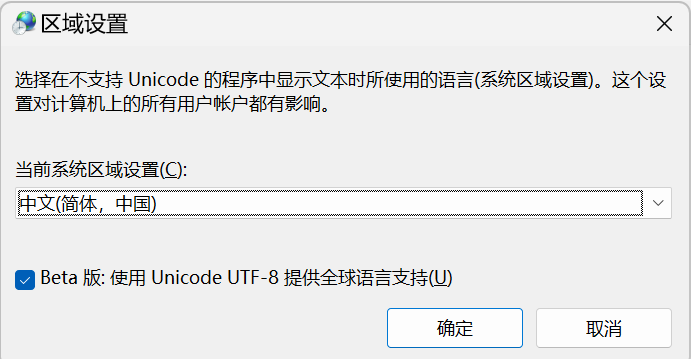
如果不设置utf-8编码,PaddleHub会因为乱码问题报错。
接着安装diffsinger:
hub install diffsinger
随后在终端运行代码:
import paddlehub as hub module = hub.Module(name="diffsinger")
这里指定diffsinger的模型库,程序返回:
C:\Program Files\Python310\lib\site-packages\_distutils_hack\__init__.py:33: UserWarning: Setuptools is replacing distutils. warnings.warn("Setuptools is replacing distutils.")
| Hparams chains: ['configs/config_base.yaml', 'configs/tts/base.yaml', 'configs/tts/fs2.yaml', 'configs/tts/base_zh.yaml', 'configs/singing/base.yaml', 'usr\\configs\\base.yaml', 'usr/configs/popcs_ds_beta6.yaml', 'usr/configs/midi/cascade/opencs/opencpop_statis.yaml', 'model\\config.yaml']
| Hparams:
K_step: 100, accumulate_grad_batches: 1, audio_num_mel_bins: 80, audio_sample_rate: 24000, base_config: ['usr/configs/popcs_ds_beta6.yaml', 'usr/configs/midi/cascade/opencs/opencpop_statis.yaml'],
binarization_args: {'shuffle': False, 'with_txt': True, 'with_wav': True, 'with_align': True, 'with_spk_embed': False, 'with_f0': True, 'with_f0cwt': True}, binarizer_cls: data_gen.singing.binarize.OpencpopBinarizer, binary_data_dir: data/binary/opencpop-midi-dp, check_val_every_n_epoch: 10, clip_grad_norm: 1,
content_cond_steps: [], cwt_add_f0_loss: False, cwt_hidden_size: 128, cwt_layers: 2, cwt_loss: l1,
cwt_std_scale: 0.8, datasets: ['popcs'], debug: False, dec_ffn_kernel_size: 9, dec_layers: 4,
decay_steps: 50000, decoder_type: fft, dict_dir: , diff_decoder_type: wavenet, diff_loss_type: l1,
dilation_cycle_length: 4, dropout: 0.1, ds_workers: 4, dur_enc_hidden_stride_kernel: ['0,2,3', '0,2,3', '0,1,3'], dur_loss: mse,
dur_predictor_kernel: 3, dur_predictor_layers: 5, enc_ffn_kernel_size: 9, enc_layers: 4, encoder_K: 8,
encoder_type: fft, endless_ds: True, ffn_act: gelu, ffn_padding: SAME, fft_size: 512,
fmax: 12000, fmin: 30, fs2_ckpt: , gaussian_start: True, gen_dir_name: ,
gen_tgt_spk_id: -1, hidden_size: 256, hop_size: 128, infer: False, keep_bins: 80,
lambda_commit: 0.25, lambda_energy: 0.0, lambda_f0: 0.0, lambda_ph_dur: 1.0, lambda_sent_dur: 1.0,
lambda_uv: 0.0, lambda_word_dur: 1.0, load_ckpt: , log_interval: 100, loud_norm: False,
lr: 0.001, max_beta: 0.06, max_epochs: 1000, max_eval_sentences: 1, max_eval_tokens: 60000,
max_frames: 8000, max_input_tokens: 1550, max_sentences: 48, max_tokens: 40000, max_updates: 160000,
mel_loss: ssim:0.5|l1:0.5, mel_vmax: 1.5, mel_vmin: -6.0, min_level_db: -120, norm_type: gn,
num_ckpt_keep: 3, num_heads: 2, num_sanity_val_steps: 1, num_spk: 1, num_test_samples: 0,
num_valid_plots: 10, optimizer_adam_beta1: 0.9, optimizer_adam_beta2: 0.98, out_wav_norm: False, pe_ckpt: checkpoints/0102_xiaoma_pe,
pe_enable: True, pitch_ar: False, pitch_enc_hidden_stride_kernel: ['0,2,5', '0,2,5', '0,2,5'], pitch_extractor: parselmouth, pitch_loss: l1,
pitch_norm: log, pitch_type: frame, pre_align_args: {'use_tone': False, 'forced_align': 'mfa', 'use_sox': True, 'txt_processor': 'zh_g2pM', 'allow_no_txt': False, 'denoise': False}, pre_align_cls: data_gen.singing.pre_align.SingingPreAlign, predictor_dropout: 0.5,
predictor_grad: 0.1, predictor_hidden: -1, predictor_kernel: 5, predictor_layers: 5, prenet_dropout: 0.5,
prenet_hidden_size: 256, pretrain_fs_ckpt: , processed_data_dir: data/processed/popcs, profile_infer: False, raw_data_dir: data/raw/popcs,
ref_norm_layer: bn, rel_pos: True, reset_phone_dict: True, residual_channels: 256, residual_layers: 20,
save_best: False, save_ckpt: True, save_codes: ['configs', 'modules', 'tasks', 'utils', 'usr'], save_f0: True, save_gt: False,
schedule_type: linear, seed: 1234, sort_by_len: True, spec_max: [-0.79453, -0.81116, -0.61631, -0.30679, -0.13863, -0.050652, -0.11563, -0.10679, -0.091068, -0.062174, -0.075302, -0.072217, -0.063815, -0.073299, 0.007361, -0.072508, -0.050234, -0.16534, -0.26928, -0.20782, -0.20823, -0.11702, -0.070128, -0.065868, -0.012675, 0.0015121, -0.089902, -0.21392, -0.23789, -0.28922, -0.30405, -0.23029, -0.22088, -0.21542, -0.29367, -0.30137, -0.38281, -0.4359, -0.28681, -0.46855, -0.57485, -0.47022, -0.54266, -0.44848, -0.6412, -0.687, -0.6486, -0.76436, -0.49971, -0.71068, -0.69724, -0.61487, -0.55843, -0.69773, -0.57502, -0.70919, -0.82431, -0.84213, -0.90431, -0.8284, -0.77945, -0.82758, -0.87699, -1.0532, -1.0766, -1.1198, -1.0185, -0.98983, -1.0001, -1.0756, -1.0024, -1.0304, -1.0579, -1.0188, -1.05, -1.0842, -1.0923, -1.1223, -1.2381, -1.6467], spec_min: [-6.0, -6.0, -6.0, -6.0, -6.0, -6.0, -6.0, -6.0, -6.0, -6.0, -6.0, -6.0, -6.0, -6.0, -6.0, -6.0, -6.0, -6.0, -6.0, -6.0, -6.0, -6.0, -6.0, -6.0, -6.0, -6.0, -6.0, -6.0, -6.0, -6.0, -6.0, -6.0, -6.0, -6.0, -6.0, -6.0, -6.0, -6.0, -6.0, -6.0, -6.0, -6.0, -6.0, -6.0, -6.0, -6.0, -6.0, -6.0, -6.0, -6.0, -6.0, -6.0, -6.0, -6.0, -6.0, -6.0, -6.0, -6.0, -6.0, -6.0, -6.0, -6.0, -6.0, -6.0, -6.0, -6.0, -6.0, -6.0, -6.0, -6.0, -6.0, -6.0, -6.0, -6.0, -6.0, -6.0, -6.0, -6.0, -6.0, -6.0],
spk_cond_steps: [], stop_token_weight: 5.0, task_cls: usr.diffsinger_task.DiffSingerMIDITask, test_ids: [], test_input_dir: ,
test_num: 0, test_prefixes: ['popcs-说散就散', 'popcs-隐形的翅膀'], test_set_name: test, timesteps: 100, train_set_name: train,
use_denoise: False, use_energy_embed: False, use_gt_dur: False, use_gt_f0: False, use_midi: True,
use_nsf: True, use_pitch_embed: False, use_pos_embed: True, use_spk_embed: False, use_spk_id: False,
use_split_spk_id: False, use_uv: True, use_var_enc: False, val_check_interval: 2000, valid_num: 0,
valid_set_name: valid, validate: False, vocoder: vocoders.hifigan.HifiGAN, vocoder_ckpt: checkpoints/0109_hifigan_bigpopcs_hop128, warmup_updates: 2000,
wav2spec_eps: 1e-6, weight_decay: 0, win_size: 512, work_dir: ,
Using these as onnxruntime providers: ['CPUExecutionProvider']
说明PaddleHub已经配置好了,执行过程中预训练模型会被下载到E盘。
Diffsinger模型推理
DiffSinger是一个基于扩散概率模型的 SVS 声学模型,一个参数化的马尔科夫链,它可以根据乐谱的条件,迭代地将噪声转换为旋律谱。
推理之前,安装推理加速模块:
pip install onnxruntime
通过隐式优化变异约束,DiffSinger 可以被稳定地训练并产生真实的输出。
这里通过内置的singing_voice_synthesis方法:
singing_voice_synthesis(inputs: Dict[str, str],sample_num: int = 1,
save_audio: bool = True,save_dir: str = 'outputs')
参数含义是:
1. inputs (Dict[str, str]): 输入歌词数据。
2. sample_num (int): 生成音频的数量。
3. save_audio (bool): 是否保存音频文件。
4.save_dir (str): 保存处理结果的文件目录。
在官方文档中:
https://github.com/MoonInTheRiver/DiffSinger/blob/master/docs/README-SVS-opencpop-cascade.md
作者给出了一段示例代码:
results = module.singing_voice_synthesis( inputs={ 'text': '小酒窝长睫毛AP是你最美的记号', 'notes': 'C#4/Db4 | F#4/Gb4 | G#4/Ab4 | A#4/Bb4 F#4/Gb4 | F#4/Gb4 C#4/Db4 | C#4/Db4 | rest | C#4/Db4 | A#4/Bb4 | G#4/Ab4 | A#4/Bb4 | G#4/Ab4 | F4 | C#4/Db4', 'notes_duration': '0.407140 | 0.376190 | 0.242180 | 0.509550 0.183420 | 0.315400 0.235020 | 0.361660 | 0.223070 | 0.377270 | 0.340550 | 0.299620 | 0.344510 | 0.283770 | 0.323390 | 0.360340', 'input_type': 'word' }, sample_num=1, save_audio=True, save_dir='outputs'
)
# text:歌词文本
# notes:音名
# notes_duration:音符时值(时长)
# input_type:输入类型(文本)
示例中使用的是林俊杰的歌曲《小酒窝》。
这里,最核心的逻辑是inputs的notes参数,也就是乐谱中的音名,而notes_duration参数则是该音名的持续时长。
音名对照参照:
1 A0 6L4 A2 大字2组 27.5 2 A#0 #6L4 A#2 29.1353 3 B0 7L4 B2 30.8677 4 1 C1 1L3 C1 大字1组 32.7032 5 2 C#1 #1L3 C#1 34.6479 6 3 D1 2L3 D1 36.7081 7 4 D#1 #2L3 D#1 38.8909 8 5 E1 3L3 E1 41.2035 9 6 F1 4L3 F1 43.6536
10 7 F#1 #4L3 F#1 46.2493
11 8 G1 5L3 G1 48.9995
12 9 G#1 #5L3 G#1 51.913
13 10 A1 6L3 A1 55
14 11 A#1 #6L3 A#1 58.2705
15 12 B1 7L3 B1 61.7354 16 13 C2 1L2 C 大字组 65.4064
17 14 C#2 #1L2 #C 69.2957
18 15 D2 2L2 D 73.4162
19 16 D#2 #2L2 #D 77.7817
20 17 E2 3L2 E 82.4069
21 18 F2 4L2 F 87.3071
22 19 F#2 #4L2 #F 92.4986
23 20 G2 5L2 G 97.9989
24 21 G#2 #5L2 #G 103.826
25 22 A2 6L2 A 110
26 23 A#2 #6L2 #A 116.541
27 24 B2 7L2 B 123.471 28 25 C3 1L1 c 小字组 130.813
29 26 C#3 #1L1 #c 138.591
30 27 D3 2L1 d 146.832
31 28 D#3 #2L1 #d 155.563
32 29 E3 3L1 e 164.814
33 30 F3 4L1 f 174.614
34 31 F#3 #4L1 #f 184.997
35 32 G3 5L1 g 195.998
36 33 G#3 #5L1 #g 207.652
37 34 A3 6L1 a 220
38 35 A#3 #6L1 #a 233.082
39 36 B3 7L1 b 246.942 40 37 C4 1 c1 小字1组(中央C) 261.626
41 38 C#4 #1 c#1 277.183
42 39 D4 2 d1 293.665
43 40 D#4 #2 d#1 311.127
44 41 E4 3 e1 329.628
45 42 F4 4 f1 349.228
46 43 F#4 #4 f#1 369.994
47 44 G4 5 g1 391.995
48 45 G#4 #5 g#1 415.305
49 46 A4 6 a1 (国际标准A音) 440
50 47 A#4 #6 a#1 466.164
51 48 B4 7 b1 493.883 52 49 C5 1H1 c2 小字2组 523.251
53 50 C#5 #1H1 c#2 554.365
54 51 D5 2H1 d2 587.33
55 52 D#5 #2H1 d#2 622.254
56 53 E5 3H1 e2 659.255
57 54 F5 4H1 f2 698.456
58 55 F#5 #4H1 f#2 739.989
59 56 G5 5H1 g2 783.991
60 57 G#5 #5H1 g#2 830.609
61 58 A5 6H1 a2 880
62 59 A#5 #6H1 a#2 932.328
63 60 B5 7H1 b2 987.767 64 61 C6 1H2 c3 小字3组 1046.5
65 62 C#6 #1H2 c#3 1108.73
66 63 D6 2H2 d3 1174.66
67 64 D#6 #2H2 d#3 1244.51
68 65 E6 3H2 e3 1318.51
69 66 F6 4H2 f3 1396.91
70 67 F#6 #4H2 f#3 1479.98
71 68 G6 5H2 g3 1567.98
72 69 G#6 #5H2 g#3 1661.22
73 70 A6 6H2 a3 1760
74 71 A#6 #6H2 a#3 1864.66
75 72 B6 7H2 b3 1975.53 76 73 C7 1H3 c4 小字4组 2093
77 74 C#7 #1H3 c#4 2217.46
78 75 D7 2H3 d4 2349.32
79 76 D#7 #2H3 d#4 2489.02
80 77 E7 3H3 e4 2637.02
81 78 F7 4H3 f4 2793.83
82 79 F#7 #4H3 f#4 2959.96
83 80 G7 5H3 g4 3135.96
84 81 G#7 #5H3 g#4 3322.44
85 82 A7 6H3 a4 3520
86 83 A#7 #6H3 a#4 3729.31
87 84 B7 7H3 b4 3951.07 88 C8 1H4 c5 小字5组 4186.01
说白了,就是按照简谱的键位转换为音名。
以旋律相对简单的《学猫叫》为例子:
C’ D’ E’ G C’ E’ E’ D’ C’D’ G’ G’G’ G’ C’ B C’ C’ C’ C’ C’ B C’ B C’ B A G
我们一起学猫叫 一起喵喵喵喵喵 在你面前撒个娇 哎呦喵喵喵喵喵 F C Dm G
G G A A A A A G E G E G D’ C’ G E’ E’ E’ F’ G’ C’ C’ E’ D’
我的心脏砰砰跳 迷恋上你的坏笑 你不说爱我 我就喵喵喵
它的前七个音符分别对应CDEGCEE,对应代码:
results = module.singing_voice_synthesis( inputs={ 'text': '我们一起学猫叫', 'notes': 'D#3 | E3 | E5 | G4 | C5 | E5 | E5', 'notes_duration': '0.407140 | 0.307140 | 0.307140 | 0.307140 | 0.307140 | 0.307140 | 0.307140 ' , 'input_type': 'word' }, sample_num=1, save_audio=True, save_dir='./outputs'
)
这里推理的音频存储在outputs文件夹内。
结语
利用DiffSinger我们可以简单的将歌词和旋律通过代码转换为实体歌声,但需要注意的是该项目只是输出了清唱部分,真正的音乐作品还需要添加伴奏以及调音等操作,欲知后事如何,且听下回分解,另外,魔改版本的《学猫叫》已经上传到Youtube(B站):刘悦的技术博客,欢迎品鉴。
